如何在 iPhone 或 iPad 上设置 AOL 邮箱
- 请在 iPhone、iPad 上下载并安装 Spark 邮箱 App 开始设置。 您若已经使用 Spark 且要添加 Gmail 账号,请参考如下步骤。
- 在 iPhone、iPad 开启 Spark
- 在介绍界面,点触使用谷歌登录按钮以继续。
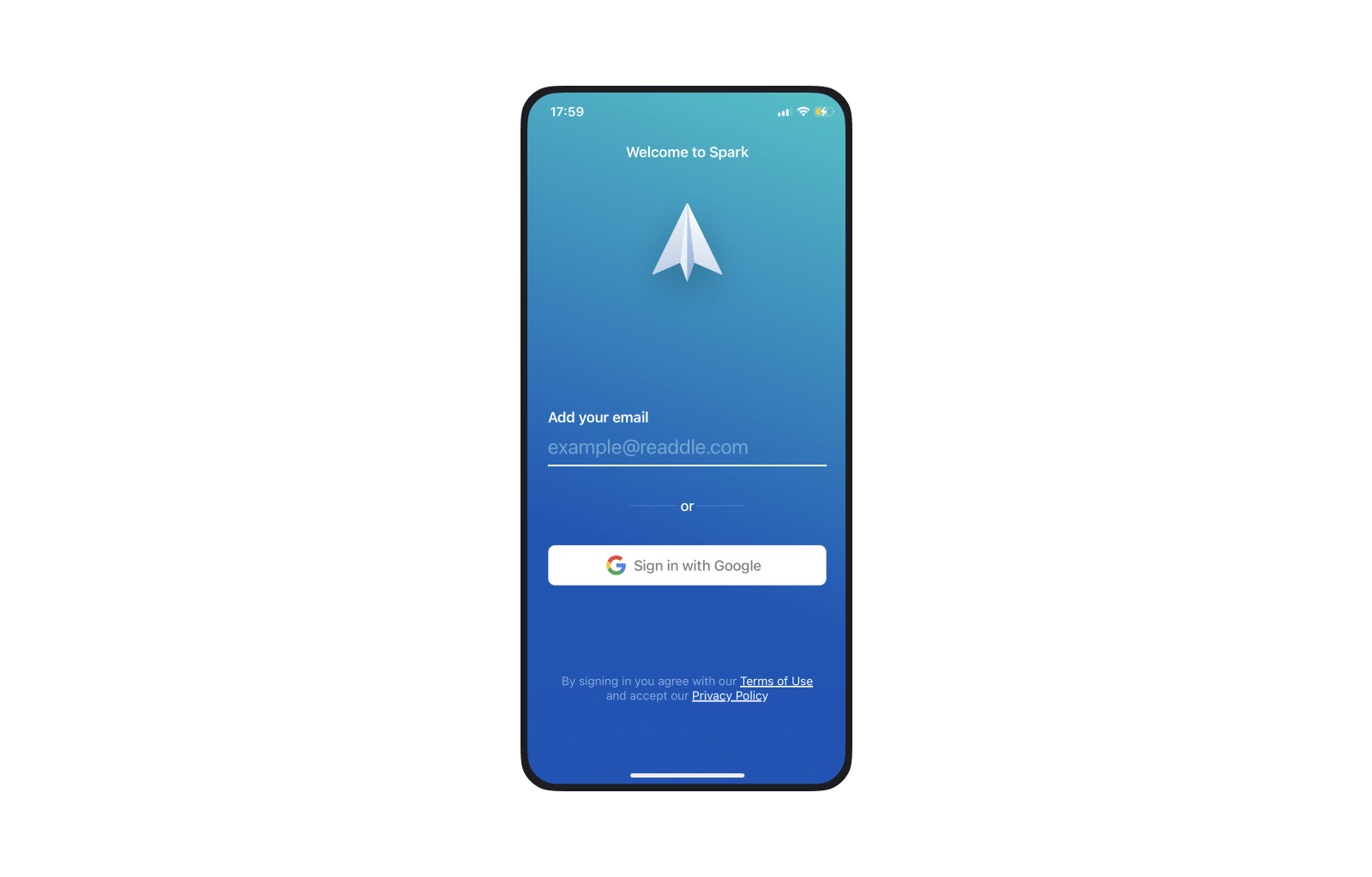
- 弹出窗口显示“Spark”想要使用使用“google.com”登录,点触继续。 您将跳转到浏览器以登录 Gmail 账号。
- 在下一界面,输入 Gmail 邮箱密码再点触继续。 再点触蓝色允许按钮授权 Spark 访问邮箱账号,以便您通过 Spark 使用 Gmail。

完成! 无需配置设置和服务器。 登入 Gmail 账号即可开始使用 Spark for iOS。
如何在 Spark for iOS 添加 Gmail 邮箱
- 在 iOS 上启动 Spark。
- 点触屏幕左上角的侧栏按钮。

- 向下滚动后即可看到设置选项,点击它。
- 点触邮箱账号,再点击底端的添加账号。
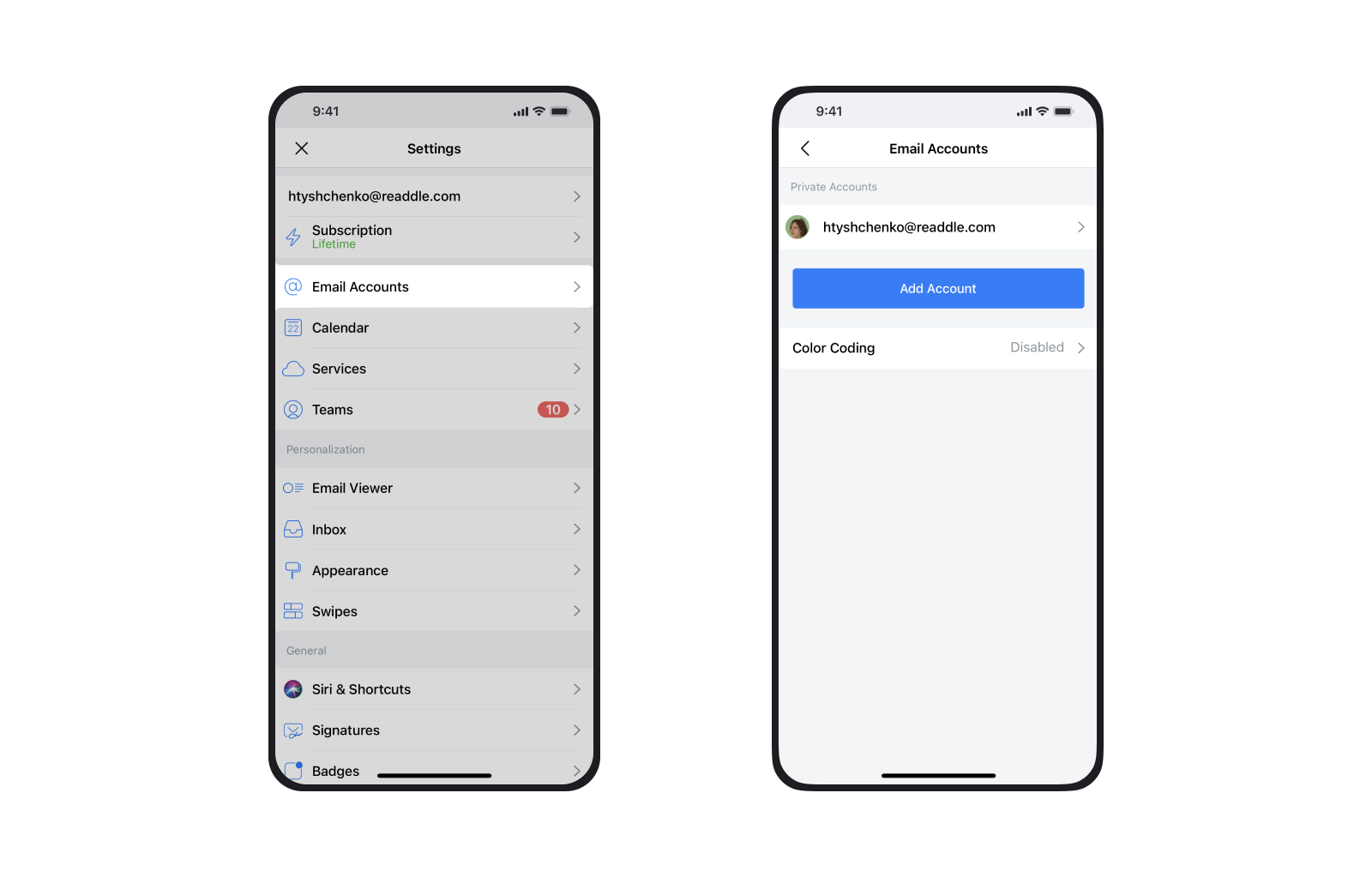
- 选择私密邮箱账号,再点触邮箱服务提供商列表内的谷歌图标。

- 使用邮址和密码登陆您的 Gmail 账号。
- 点击“允许”按钮批准 Spark 获取谷歌账号的权限,之后即可在 iPhone、iPad 上使用 Spark 管理 Gmail 邮件。
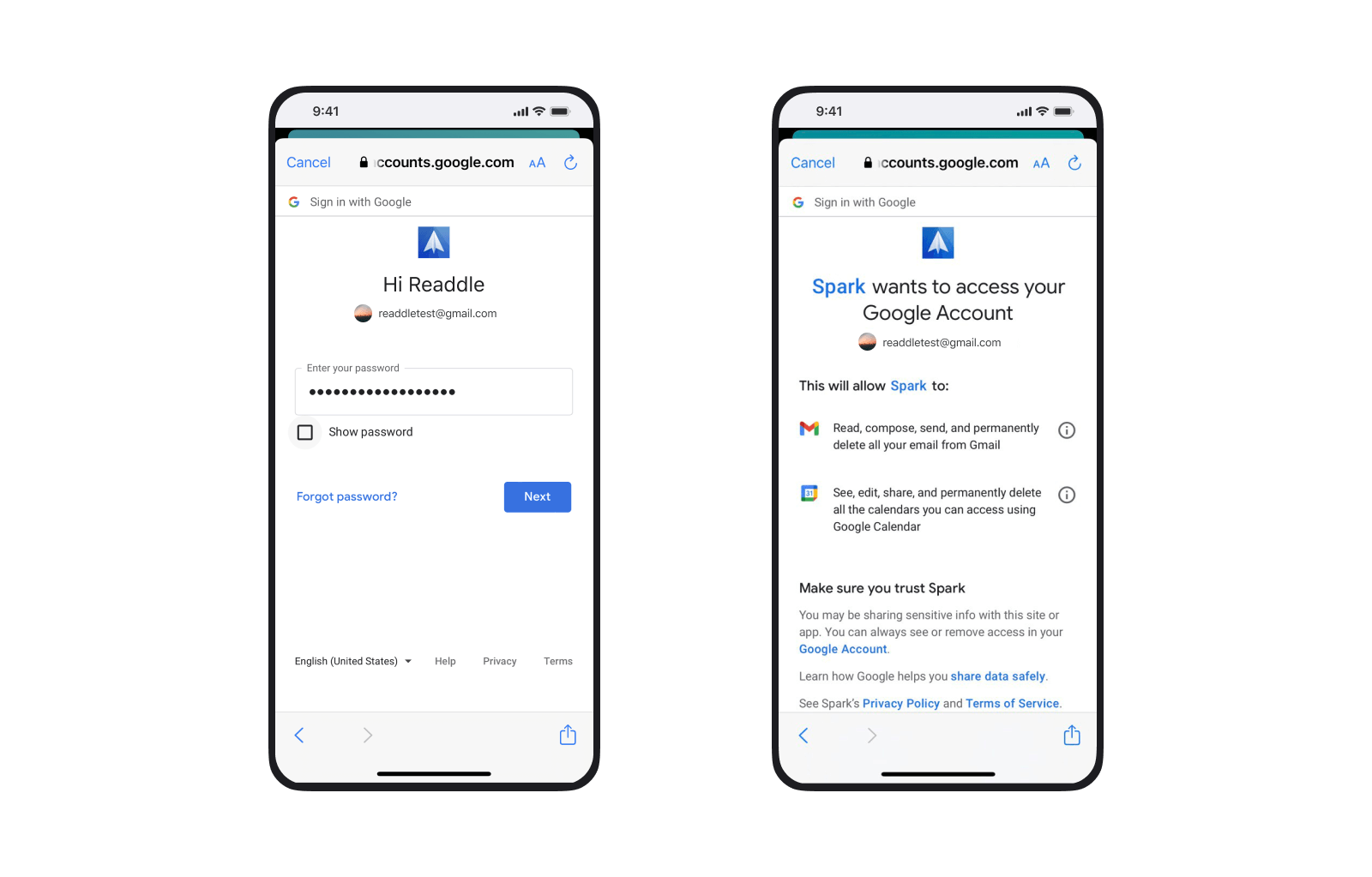
完成! Spark 将在 iPhone、iPad 自动设置您的 Gmail 账号,邮件即随后同步。
免费下载 Spark 开启邮件旅程。